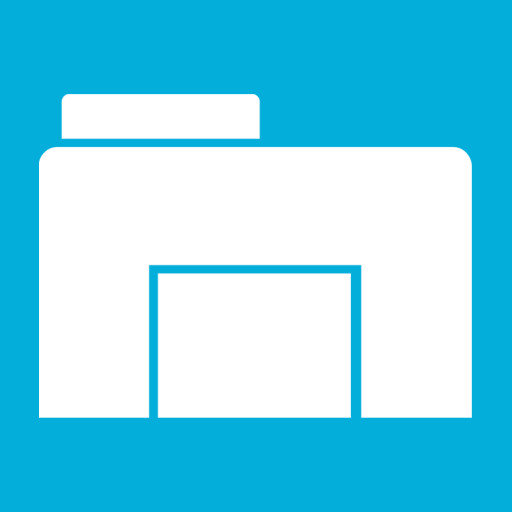Зміст
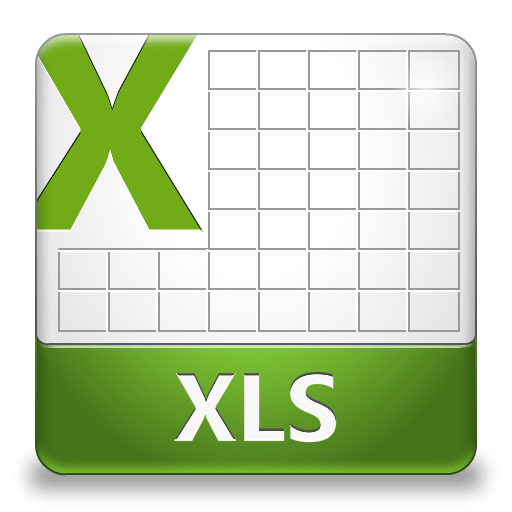
Файли формату XLS-це електронні таблиці. Нарівні з XLSX і ODS, вказаний формат входить в число найбільш популярних представників групи табличних документів. Давайте з'ясуємо, яким саме програмним забезпеченням потрібно володіти, щоб працювати з таблицями формату xls.
Читайте також: чим відкрити XLSX
Варіанти відкриття
XLS є одним з найперших форматів електронних таблиць. Він був розроблений компанією Microsoft, будучи базовим форматом програми Ексель до версії 2003 року включно. Після цього в якості головного його замінив більш сучасний і компактний XLSX. Проте, XLS втрачає популярність відносно повільно, так як Імпорт файлів із зазначеним розширенням застосовують досить велика кількість сторонніх програм, які з різних причин не перейшли на сучасний аналог. На сьогоднішній день в інтерфейсі Ексель вказане розширення іменується»Книга Excel 97 -2003". А тепер давайте дізнаємося, за допомогою якого ПО можна запустити документи цього типу.
Спосіб 1: Excel
Природно, що документи даного формату можна відкрити за допомогою програми Microsoft Excel, для якого спочатку представлені таблиці і були створені. При цьому, на відміну від XLSX, об'єкти з розширенням XLS без додаткових патчів відкривають навіть старі програми Excel. Перш за все, розглянемо, як це зробити для Excel 2010 і пізніших версій.
- Виробляємо запуск програми і пересуваємося до вкладки»Файл" .
- Після цього за допомогою вертикального навігаційного списку пересуваємося в розділ»відкрити"
.
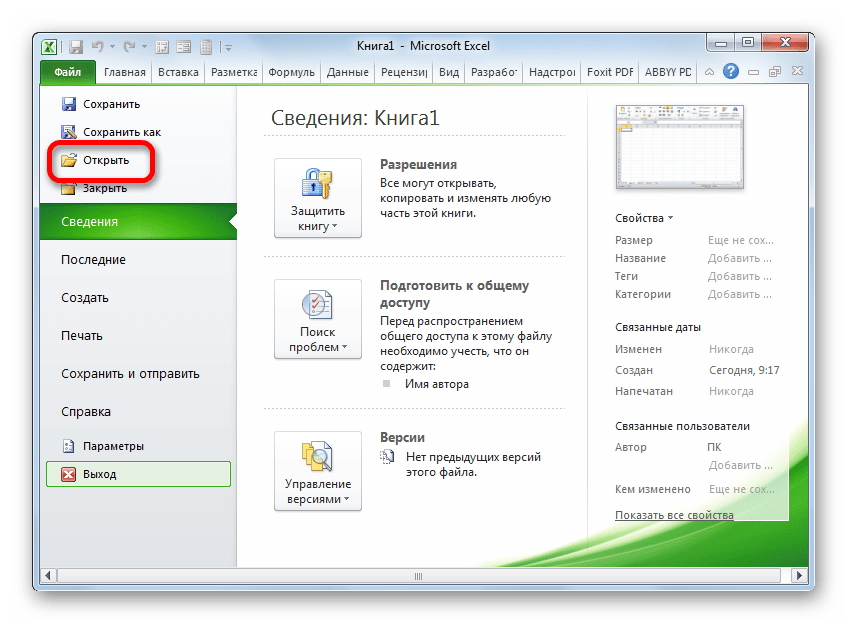
Замість цих двох дій можна застосувати поєднання гарячих кнопок Ctrl+O , що є універсальним для переходу до запуску файлів в більшості додатків, що працюють на операційній системі Windows.
- Після активування вікна відкриття досить пересунутися в той каталог, де розміщений потрібний нам файл, що має розширення XLS, виділити його назву і натиснути на кнопку»відкрити" .
- Таблиця буде тут же запущена через інтерфейс Ексель в режимі сумісності. Даний режим передбачає використання тільки тих інструментів, роботу з якими підтримує формат XLS, а не всіх можливостей сучасних версій Ексель.
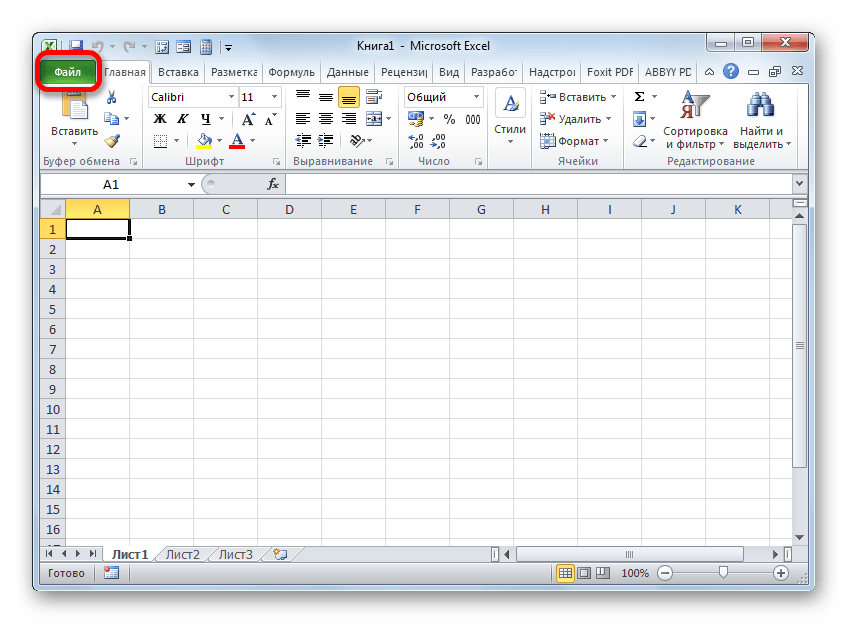
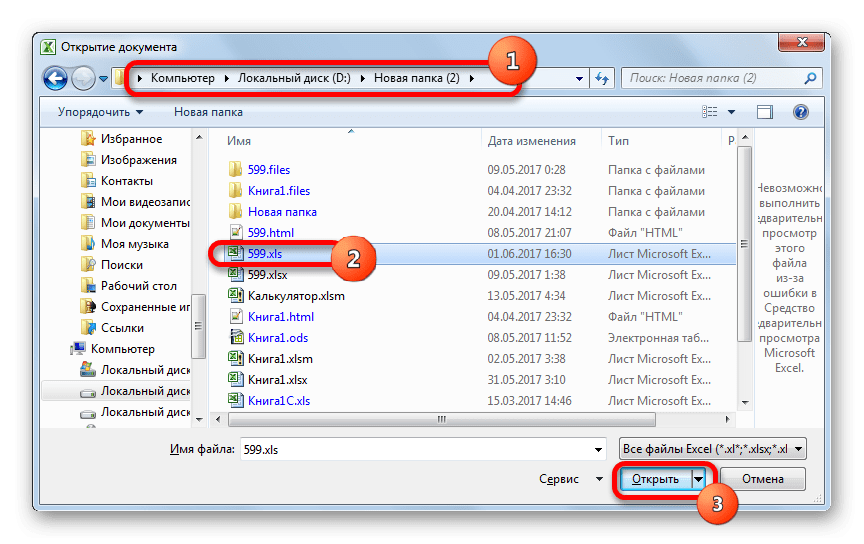
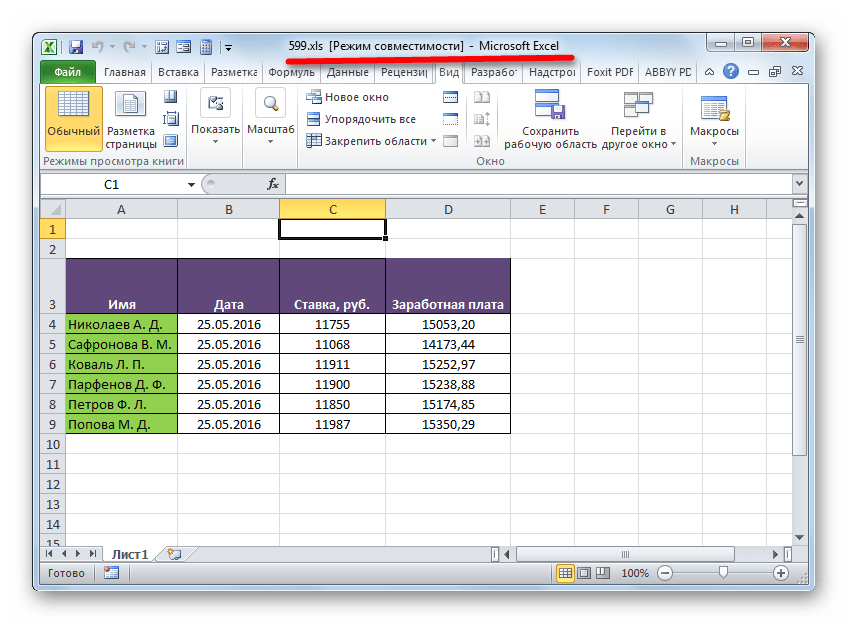
Крім того, якщо у вас на комп'ютері встановлений пакет Microsoft Office і ви не вводили зміни в список програм за замовчуванням для відкриття типів файлів, то запустити книгу XLS в Excel можна просто зробивши подвійне клацання по найменуванню відповідного документа в Провіднику Windows або в іншому файловому менеджері.
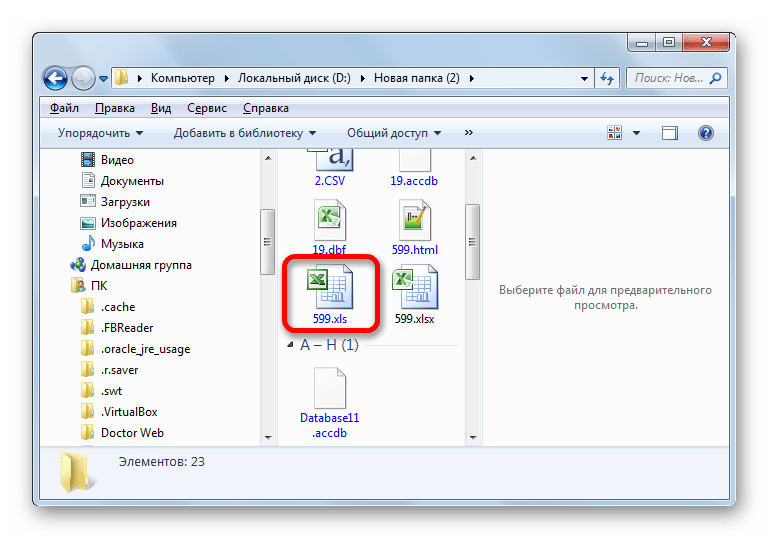
Спосіб 2: пакет LibreOffice
Відкрити книгу XLS можна також за допомогою програми Calc, що є частиною вільного офісного пакету LibreOffice. Calc-це табличний процесор, що представляє собою безкоштовне відповідність Ексель. Він повністю підтримує роботу з документами XLS, включаючи перегляд, редагування і збереження, хоч даний формат і не є базовим для зазначеної програми.
- Виконуємо запуск пакету програм LibreOffice. Запускається стартове вікно LibreOffice з вибором додатків. Але безпосередньо активувати відразу Calc для відкриття документа XLS не обов'язково. Можна, перебуваючи в стартовому вікні, зробити комбіноване натискання кнопок Ctrl+O
.
Другий варіант-це в тому ж стартовому вікні клікнути по найменуванню " відкрити файл» , розміщене найпершим у вертикальному меню.
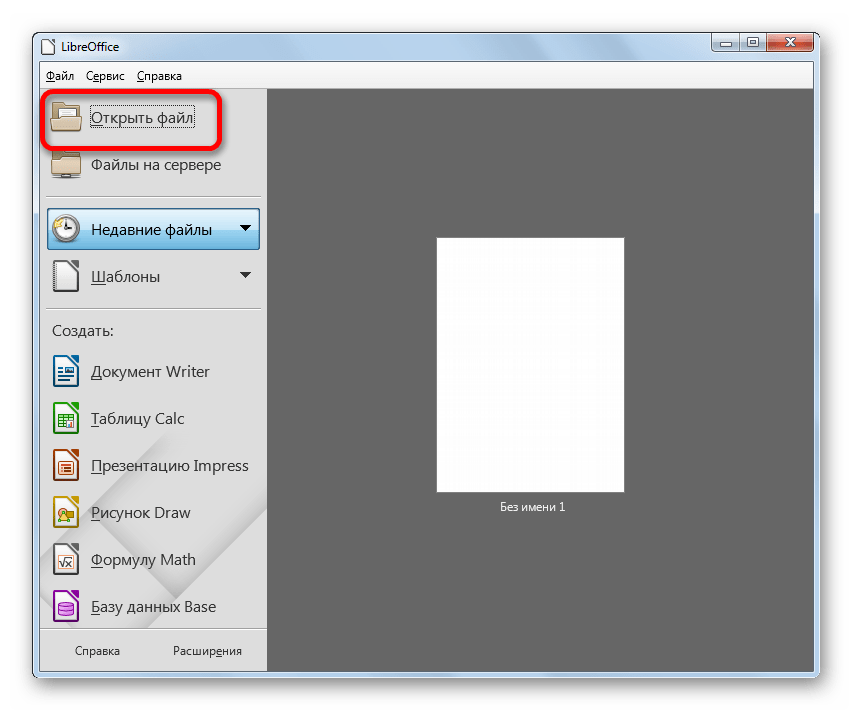
Третій варіант передбачає клік по позиції»Файл" горизонтального списку. Після цього з'являється розкривний перелік, де слід вибрати позицію »відкрити" .
- При будь-якому з перерахованих варіантів запуститься вікно вибору файлів. Як і при використанні Ексель, просуваємося в даному вікні в каталог розташування книги XLS, виділяємо її назву і виробляємо клік по найменуванню»відкрити" .
- Книга XLS відкрита через інтерфейс LibreOffice Calc.
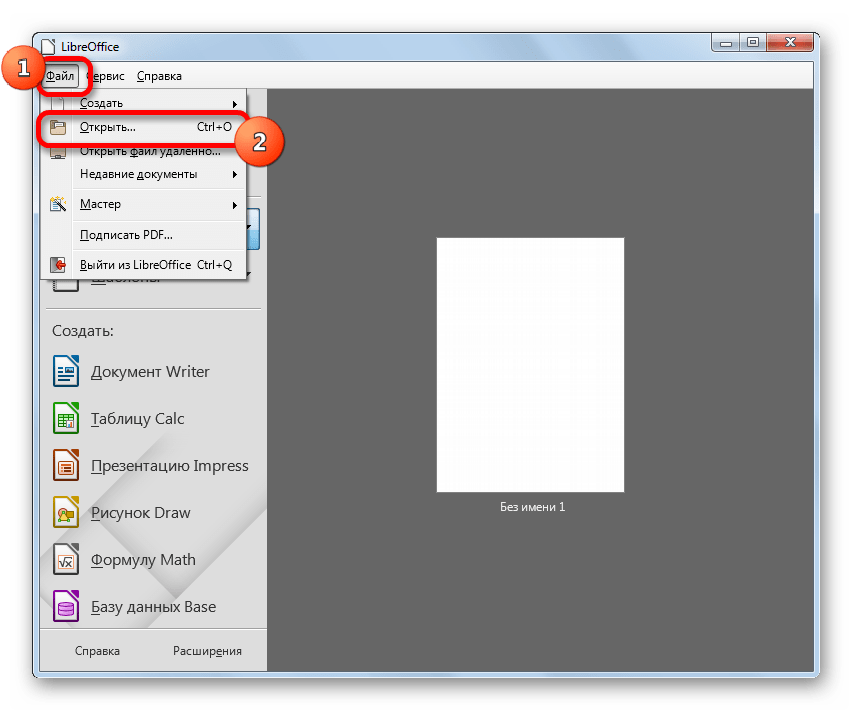
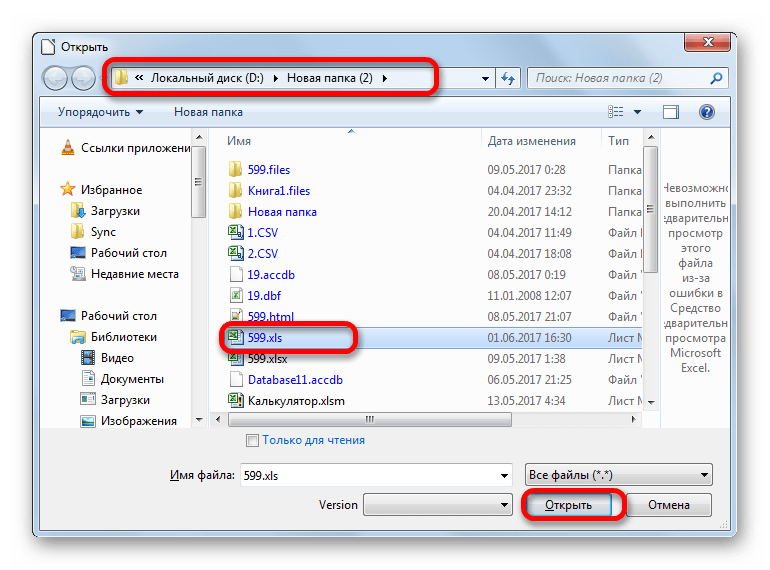

Можна зробити відкриття книги XLS безпосередньо перебуваючи вже в додатку Кальк.
- Після того, як Кальк запущений, натискаємо по найменуванню " Файл»
у вертикальному меню. З розкрився переліку зупиняємо вибір на варіанті
" відкрити ... »
.
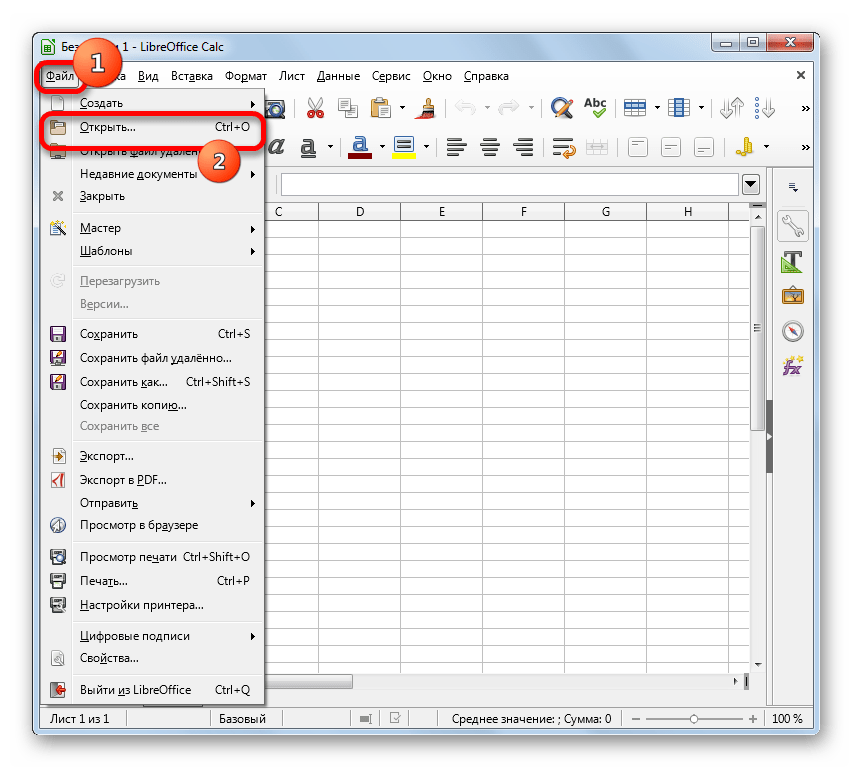
Цю дію також можна замінити комбінацією Ctrl+O .
- Після цього з'явиться точно таке ж вікно відкриття, про яке була розмова вище. Для того, щоб запустити XLS в ньому, потрібно зробити аналогічні дії.
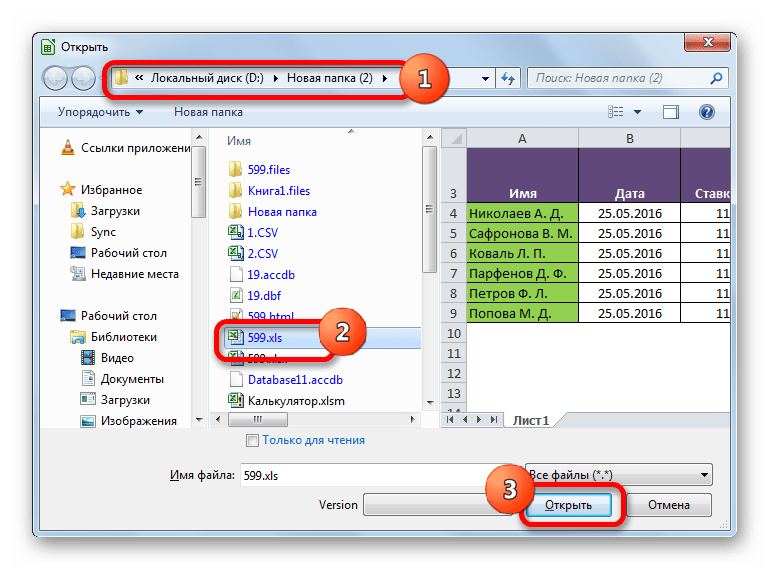
Спосіб 3: пакет Apache OpenOffice
Наступним варіантом відкрити книгу XLS є додаток, яке теж називається Calc, але входить в офісний пакет Apache OpenOffice. Дана програма також є безкоштовною і вільною. Вона теж підтримує всі маніпуляції з документами XLS (перегляд, редагування, збереження).
- Механізм відкриття файлу тут дуже схожий на попередній спосіб. Слідом за запуском стартового вікна Apache OpenOffice клацаємо по кнопці " відкрити ... »
.
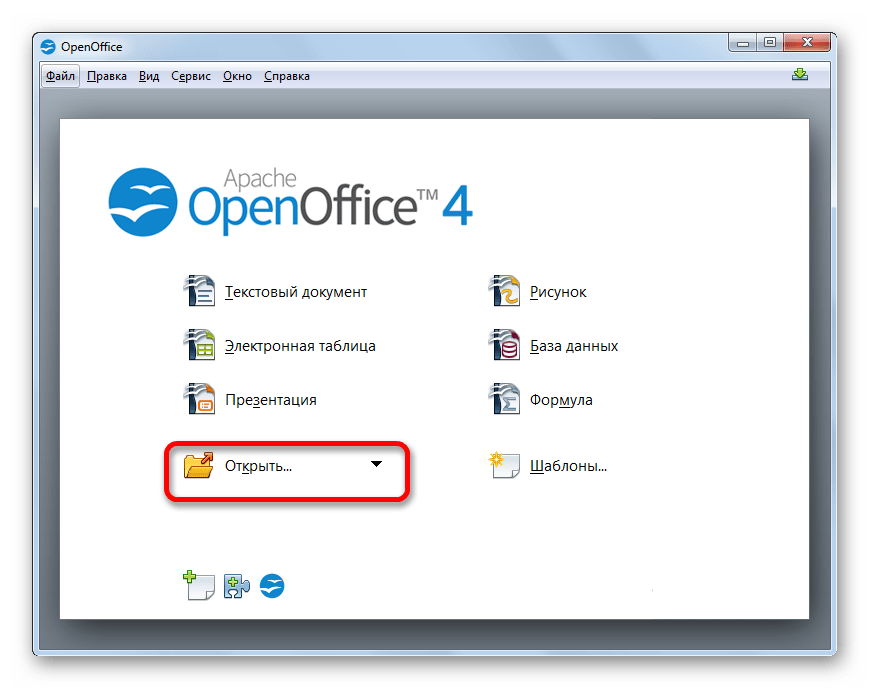
Можна скористатися верхнім меню, вибравши в ньому позицію " Файл» , а потім в списку перейшовши за назвою »відкрити" .
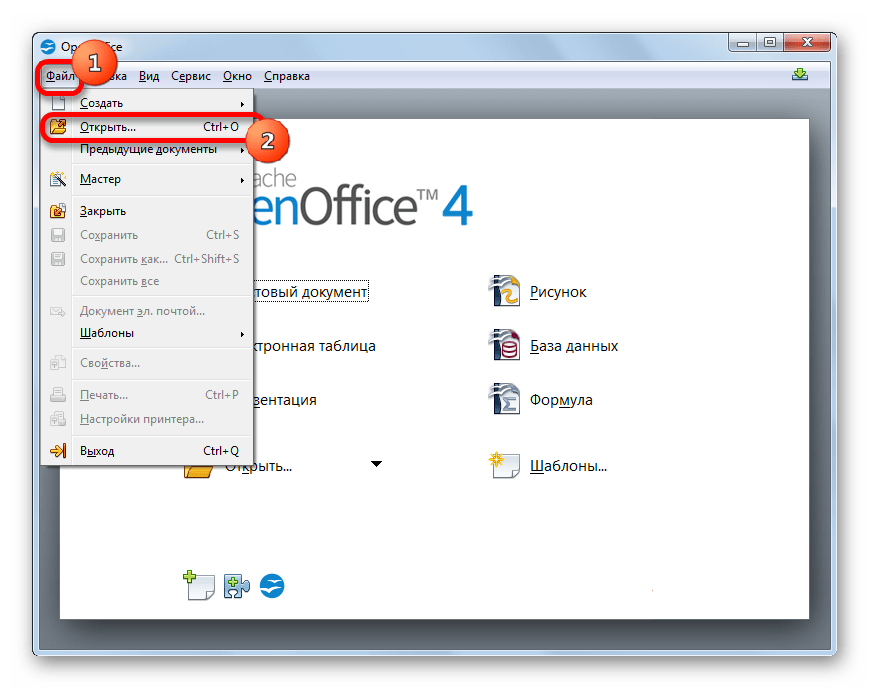
Нарешті, є можливість просто набрати комбінацію на клавіатурі Ctrl+O .
- Який би варіант обраний не був, запуститься вікно відкриття. У цьому віконці слід перейти в ту папку, в якій розташована потрібна книга xls. Потрібно виділити її найменування і натиснути на кнопку»відкрити" в нижній області інтерфейсу вікна.
- У додатку Apache OpenOffice Calc відбудеться запуск обраного документа.
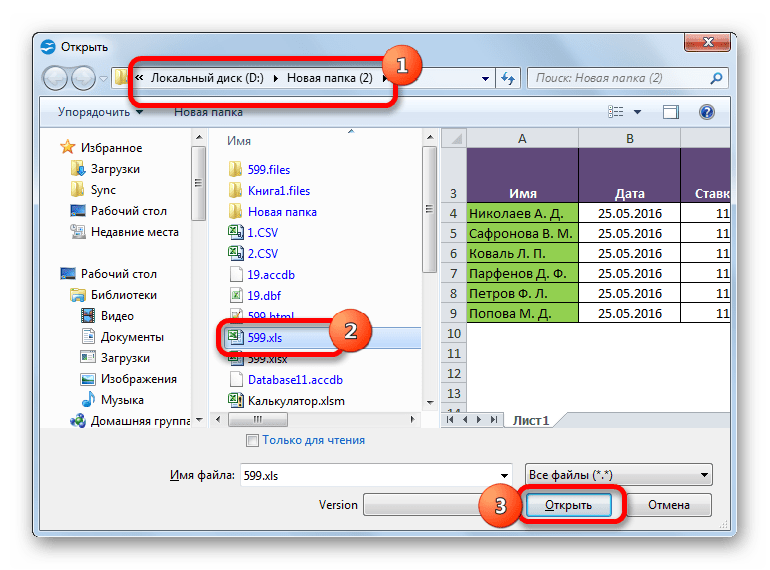
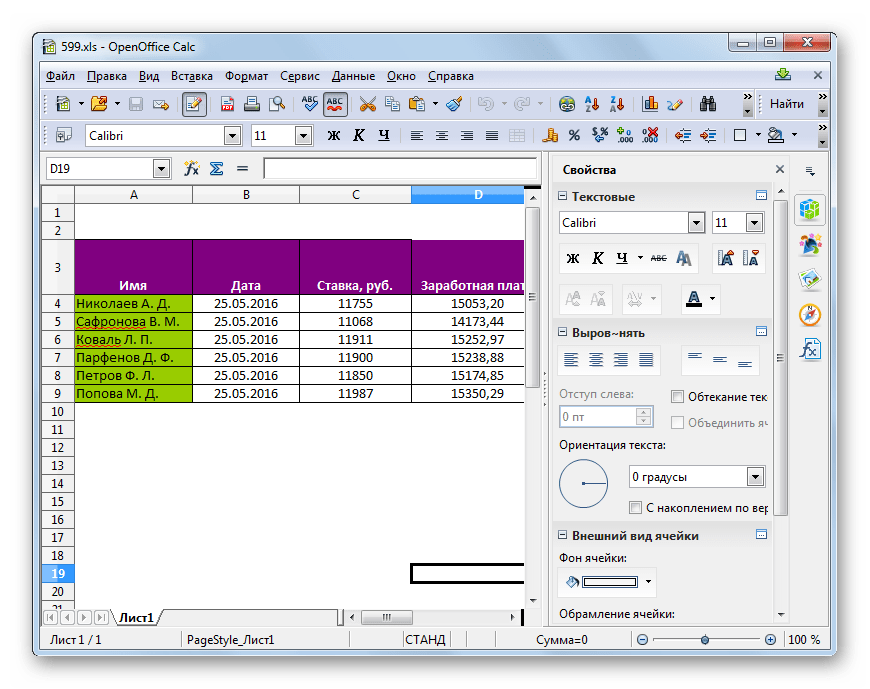
Як і при використанні LibreOffice, відкрити книгу можна безпосередньо з програми Кальк.
- При відкритому вікні Кальк виконуємо комбіноване натискання кнопок Ctrl+O
.
Інший варіант: в горизонтальному меню клацнути по пункту " Файл» і в спадному списку вибрати " відкрити ... » .
- Запуститься вікно вибору файлу, дії в якому будуть абсолютно ті ж, що ми виконували при запуску файлу через стартове вікно Apache OpenOffice.
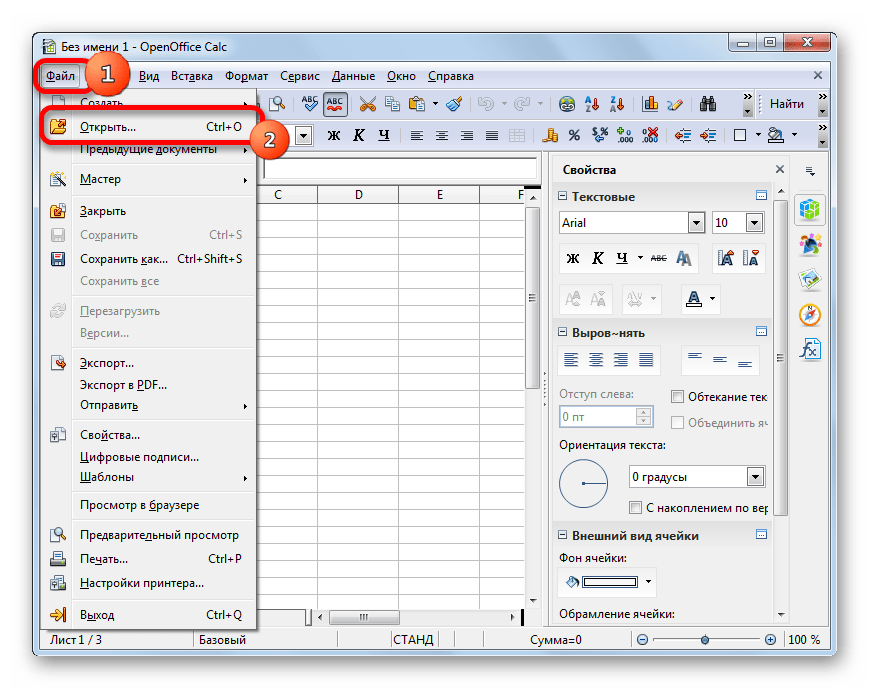
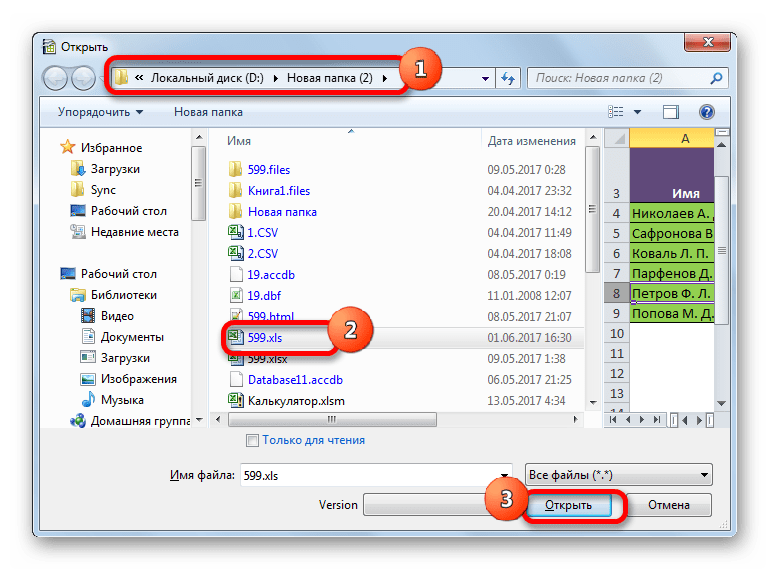
Спосіб 4: переглядач файлів
Запустити документ XLS можна однією з безлічі програм, спеціально призначених для перегляду документів різноманітних форматів з підтримкою зазначеного вище розширення. Однією з кращих програм подібного плану є File Viewer. Її перевага полягає в тому, що на відміну від аналогічного ПЗ, File Viewer вміє не тільки переглядати документи XLS, але також змінювати і зберігати їх. Правда даними можливостями краще не зловживати і користуватися в зазначених цілях повноцінними табличними процесорами, про які йшла розмова вище. Головний недолік File Viewer полягає в тому, що безкоштовний період експлуатації обмежується всього 10 днями, а потім потрібно буде купувати ліцензію.
- Запускаємо File Viewer і просуваємося за допомогою Провідника Windows або будь-якого іншого файлового менеджера в той каталог, де розміщений файл з розширенням xls. Відзначаємо даний об'єкт і, затиснувши ліву кнопку мишки, просто перетягуємо його в вікно File Viewer.
- Документ тут же буде доступний для перегляду в File Viewer.
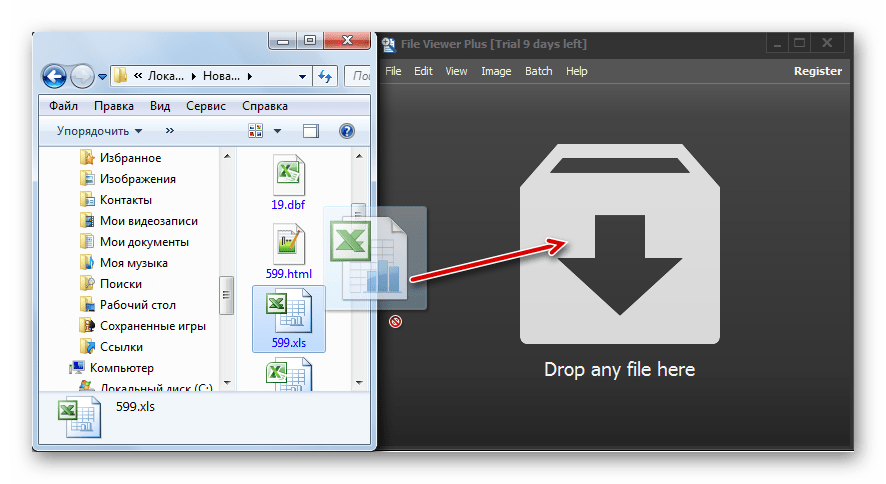
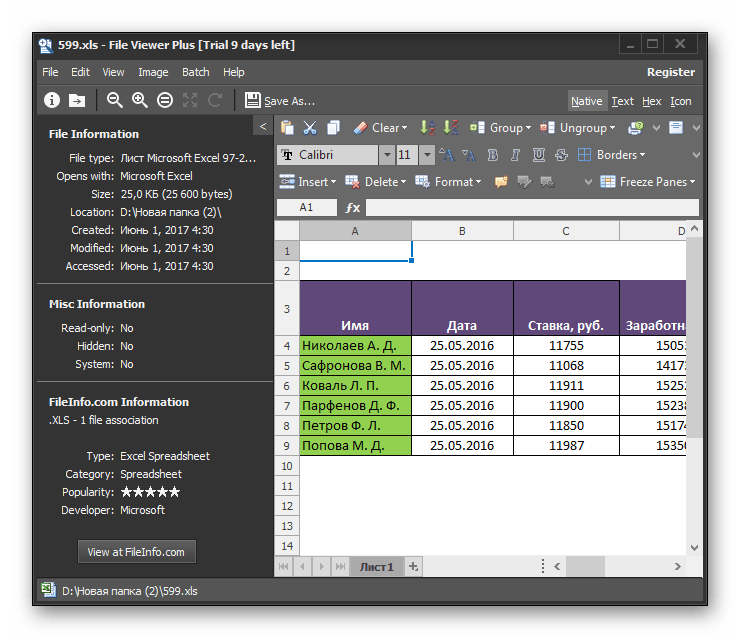
Є можливість запустити файл і через вікно відкриття.
- Запустивши File Viewer, тиснемо поєднання кнопок Ctrl+O
.
Або ж виконуємо перехід в пункт верхнього горизонтального меню «File» . Далі вибираємо в списку позицію «Open…» .
- При виборі будь-якого з цих двох варіантів дій запуститься стандартне вікно відкриття файлів. Як і при його використанні в попередніх додатках, слід перейти в каталог, де розташовується документ з розширенням xls, який підлягає відкриттю. Потрібно виділити його найменування і натиснути на кнопку»відкрити" . Після цього книга буде доступна для перегляду через інтерфейс File Viewer.
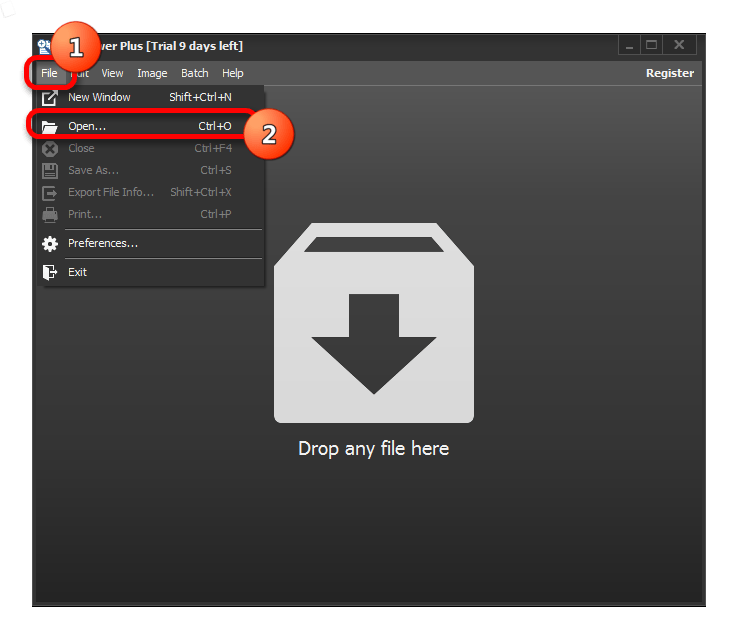
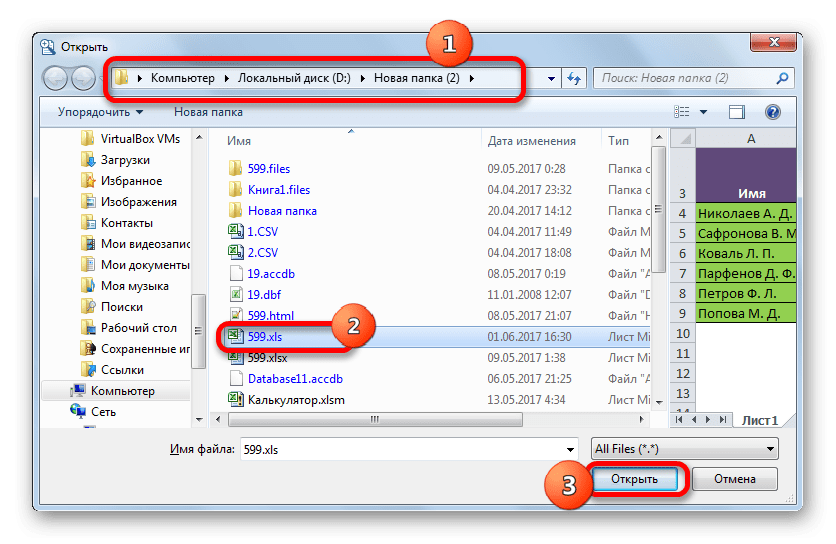
Як бачимо, відкрити документи з розширенням XLS і виконувати в них зміни можна за допомогою цілого ряду табличних процесорів, які входять до складу різних офісних пакетів. Крім того, переглянути вміст книги можна за допомогою спеціальних додатків-переглядачів.